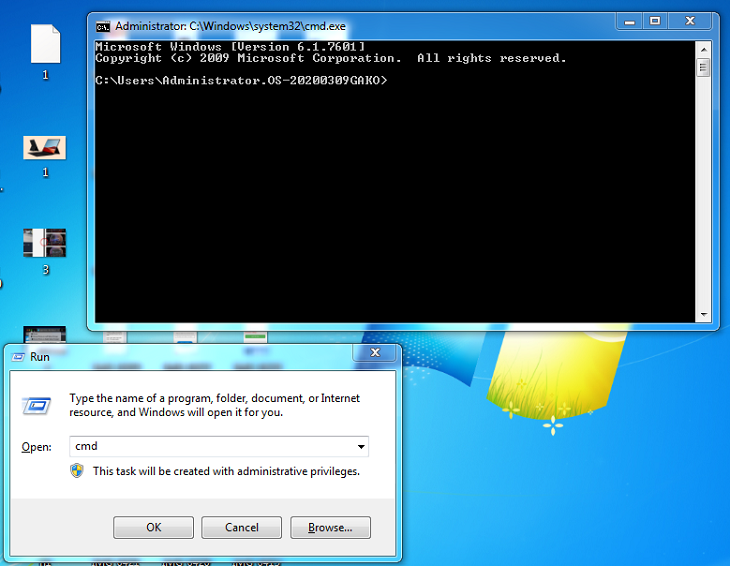Bạn đang xem bài viết Cách mở nhanh công cụ hệ thống bằng lệnh run trên Windows tại thtrangdai.edu.vn. Bạn có thể truy cập nhanh những thông tin cần thiết trong mục lục bài viết dưới đây.
Lệnh Run trên Windows cho phép người dùng truy cập nhanh vào tài nguyên hệ thống và công cụ của máy tính, máy tính để bàn một cách nhanh chóng. Bài viết dưới đây sẽ hướng dẫn bạn cách mở nhanh các công cụ hệ thống bằng lệnh run trên Windows.
Xem ngay các sản phẩm laptop giảm giá SỐC
Mở nhanh dấu nhắc lệnh (cmd)
Nhấn tổ hợp phím Windows và phím R > sau đó nhập cụm từ cmd > nhấn Enter. Lúc này sẽ xuất hiện cửa sổ Command Promt, cửa sổ nhập lệnh sửa lỗi hay tìm IP của máy, phân vùng ổ đĩa,… sẽ xuất hiện.
Mở nhanh sổ đăng ký Windows
Để thực hiện việc này, nhấn tổ hợp phím Windows và phím R > gõ regedit > nhấn Enter.
Windows Sổ đăng ký là một công cụ quản lý khóa sổ đăng ký hệ thống, cho phép người dùng tùy chỉnh một số tính năng ẩn nhất định trong Windows, chẳng hạn như điều chỉnh độ dày của Thanh tác vụ, tắt tính năng kiểm tra chính tả toàn hệ thống, xóa dữ liệu đầu vào của hệ thống,…
Mở nhanh Control Panel
Để mở Control Panel thay vì vào Start và tìm Control Panel, bạn có thể nhấn phím Windows và tổ hợp phím R > enter control > nhấn Enter.
Control Panel giúp người dùng khi máy tính của họ bị lỗi, chẳng hạn như chẩn đoán lỗi thông qua tính năng Khắc phục sự cố, gỡ cài đặt phần mềm máy tính để bàn trong các chương trình Thêm/Xóa, kiểm tra thông tin hệ thống và hàng tá thứ khác.
Mở nhanh trình quản lý ổ đĩa Disk Management
Để mở nhanh trình quản lý ổ đĩa Disk Management, nhấn phím Windows và tổ hợp phím R > nhập diskpart > nhấn Enter.
Disk Management là một công cụ Windows rất hữu ích cho phép người dùng phân vùng ổ đĩa và dọn dẹp ổ đĩa một cách nhanh chóng.
Mở nhanh MSConfig
Nhấn tổ hợp phím Windows và phím R > nhập msconfig > nhấn Enter.
MSConfig có thể điều chỉnh máy tính khởi động ở chế độ Safe Mode, bật tắt các phần mềm khởi động cùng hệ thống ở chế độ Startup và công cụ còn giúp kiểm tra lỗi máy tính rất hiệu quả.
Mở trình dọn rác Disk Cleanup
Để mở trình dọn dẹp ổ Disk Cleanup. Nhấn tổ hợp phím Windows và phím R > gõ cleanmgr > nhấn Enter.
Công cụ Disk Cleanup cho phép người dùng dọn dẹp rác đĩa và giải phóng nhiều dung lượng ổ đĩa, đặc biệt là các phân vùng chứa các tập tin tạm thời và các bản cập nhật hệ thống cũ.
Mở nhanh File Explorer
Nếu muốn mở File Explorer trong thư mục Truy cập nhanh, bạn chỉ cần nhập dấu chấm. và nhấn Enter. Nếu bạn muốn vào File Explorer trên ổ C:, hãy nhập và nhấn Enter. Nếu bạn muốn mở File Explorer trong thư mục người dùng, hãy nhập .. và nhấn Enter.
Trên đây là bài viết hướng dẫn cách mở nhanh các công cụ hệ thống bằng lệnh run trên Windows. Hy vọng với hướng dẫn trên các bạn có thể sử dụng hộp thoại Run thuận tiện hơn.
Cảm ơn bạn đã xem bài viết Cách mở nhanh công cụ hệ thống bằng lệnh run trên Windows tại thtrangdai.edu.vn. Các bạn có thể bình luận, xem thêm các bài viết liên quan bên dưới và hy vọng nó sẽ giúp ích cho bạn. Thông tin thú vị.
Nhớ để nguồn: Cách mở nhanh công cụ hệ thống với lệnh run trên Windows tại thtrangdai.edu.vn
Chuyên mục: Blog